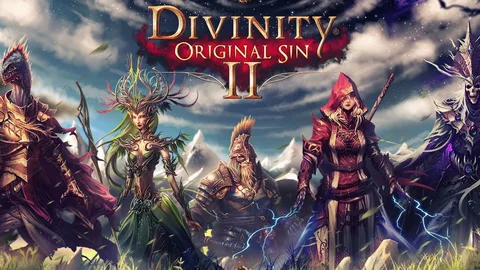Сетевое хранилище PlayStation Plus предоставляет облачное пространство для хранения игровых прогрессов. Это позволяет продолжить игру на любой консоли PS4, на которой установлена игра.
Ключевые преимущества:
- Хранение до 100 ГБ сохранённых данных PS4
- Хранение до 100 ГБ сохранённых данных PS5
- Восстановление прогресса с любой консоли PS4
- Автоматическое сохранение в облаке
Дополнительно:
- Некоторые игры могут не поддерживать облачное сохранение.
- Подписка на PlayStation Plus требуется для доступа к сетевому хранилищу.
- Сохранённые данные шифруются для обеспечения безопасности.
Могу ли я вернуть данные своей PS4?
Восстановление потерянных данных PS4 доступно через встроенные функции консоли.
- Зайдите в “Настройки” > “Управление сохраненными данными приложения” > “Сохраненные данные в онлайн-хранилище”.
- Выберите “Загрузить в системное хранилище” и восстановите необходимые данные из онлайн-резервных копий.
Как восстановить данные сохранения на PS4 и исправить потерянный игровой прогресс в Signal Player или онлайн-играх
Для восстановления данных сохранения на PS4 и исправления потерянного игрового прогресса в Signal Player или онлайн-играх рекомендуется воспользоваться встроенной функцией переноса данных:
Вы можете сохранить и перенести данные, хранящиеся в памяти текущей системы PS4™, на новую систему PS4™. Обратите внимание, что перенос данных на новую систему PS4™ приведет к ее инициализации. Поэтому рекомендуется выполнить перенос данных до начала использования новой системы. После успешного переноса данных они также останутся доступными на вашей текущей системе PS4™.
Важный совет: перед выполнением переноса данных убедитесь, что все критически важные данные в системе PS4™ сохранены. Это включает в себя не только данные сохранения игр, но и любые другие файлы и настройки, которые вы хотите сохранить.
Процесс переноса данных включает в себя несколько этапов. Подробные инструкции по переносу данных при первом запуске новой системы PS4™ или после ее инициализации можно найти в официальном руководстве пользователя PS4™ или на веб-сайте поддержки PlayStation.
Дополнительные советы:
- При переносе данных вам будет предложено выбрать, какие типы данных вы хотите передать. Выберите все необходимые элементы, включая данные сохранения игр, профили пользователей и системные настройки.
- Перенос данных может занять некоторое время в зависимости от объема передаваемых данных. Убедитесь, что у вас достаточно времени для завершения процесса.
- Если у вас возникают проблемы с переносом данных, обратитесь в службу поддержки PlayStation за дополнительной помощью.
Можете ли вы перенести игровые данные с учетных записей PS4?
Чтобы управлять данными сохранения PS4, выберите «Настройки» > «Управление сохраненными данными приложения». Если вы хотите получить доступ к данным сохранения в онлайн-хранилище PlayStation Plus приложения из средства запуска контента или библиотеки, выделите приложение, нажмите кнопку ОПЦИИ и выберите «Загрузить/Загрузить».
Сохраняются ли игры на учетной записи PSN?
Да, игры сохраняются на учетной записи PSN. Игры привязаны к учетной записи, и удаление учетной записи приведет к удалению всех связанных игр.
Периодически требуется подключение к Интернету для проверки лицензионности игр. Если подключение недоступно, игры будут недоступны для игры до восстановления подключения.
Дополнительно: * Игры, приобретенные в PlayStation Store, навсегда привязаны к учетной записи. * Игры, полученные по подписке PlayStation Plus, доступны только во время действия подписки. * Пользователи могут делиться играми с другими учетными записями на консолях PlayStation 4 и PlayStation 5. * Игры, изначально выпущенные на PlayStation 3, могут быть несовместимы с более новыми консолями.
Игры для PS4 привязаны к учетной записи или консоли?
Связь игр PS4 с учетной записью и консолью В зависимости от обстоятельств, игры на PS4 могут быть привязаны как к учетной записи, так и к консоли. Вот подробное объяснение: Привязка к учетной записи: * Игры, приобретенные в PlayStation Store, привязаны к вашей учетной записи PlayStation Network (PSN). * Это означает, что вы можете скачивать и играть в эти игры на любой консоли PS4, в которую вошли под своей учетной записью PSN. Привязка к консоли: * Игры, полученные на физических дисках, привязаны к консоли, на которой они впервые были вставлены. * Вы можете играть в эти игры только на этой конкретной консоли PS4. Перенос игр: * Если вы хотите перенести игры с одной консоли PS4 на другую, необходимо выполнить следующие действия: – Для новых пользователей: При первом входе в учетную запись на новой консоли появится опция “Перенести данные с другой PS4”. – Для существующих пользователей: Перейдите в “Настройки” > “Система” > “Перенос данных с другой PS4” и следуйте инструкциям на экране. Дополнительно: * Двухэтапная аутентификация: Для дополнительной безопасности рекомендуется включить двухэтапную аутентификацию на своей учетной записи PSN. Это поможет защитить ваши игры от несанкционированного доступа. * Облачное сохранение: Ваши сохраненные данные игр можно хранить в облачном сервисе PlayStation Plus. Это позволяет продолжить игру с того же места, где вы остановились, на любой другой консоли PS4. * Семейный доступ: Вы можете поделиться своими играми с другими членами семьи, используя функцию “Семейный доступ”.
Потеряю ли я свои игры, если удалю пользователя на PS4?
Внимание! При удалении пользователя на PS4 вы потеряете доступ ко всему приобретенному контенту, включая:
- Игры
- Дополнения
- Темы
Данный контент не подлежит переносу на другие учетные записи. Возврат средств возможен в соответствии с политикой отмены PlayStation Store.
Могу ли я по-прежнему получить доступ ко всем своим сохраненным данным на моей новой PS4?
Ваши игровые данные на PS4 привязаны к вашей учетной записи PlayStation Network (PSN).
Приобретенные вами цифровые игры для PS4 остаются доступными для загрузки и воспроизведения на любой другой PS4, где вы вошли в систему с той же учетной записью PSN.
Потеряю ли я все свои данные, если перезагрузлю PS4?
Перезагрузка PS4 влечет за собой утерю всех данных.
Процесс инициализации является необратимым, поэтому убедитесь в сохранении важных данных.
- Удаленные данные нельзя восстановить.
Можно ли передавать цифровые игры для PS4?
Передача цифровых игр для PS4 невозможна. Игра будет скопирована на внутренний жесткий диск (или внешний, если он подключен), но без диска вы не сможете загрузить данные игры, если версия дисковая.
Это ограничение обусловлено лицензионными соглашениями и защитой авторских прав. Каждая игра привязана к конкретной лицензии, которая действует только для одного пользователя и одной консоли.
Однако есть способы поделиться цифровыми играми с другими пользователями:
- Создание семейного аккаунта. Вы можете добавить до 6 дополнительных учетных записей в свой семейный аккаунт и поделиться играми со всеми участниками.
- Активация на нескольких консолях. Вы можете активировать свою учетную запись на двух консолях, чтобы иметь доступ к играм на обеих системах.
Цифровые игры привязаны к консоли или учетной записи?
Цифровые игры хранятся на серверах Nintendo,
- привязаны к учетной записи Nintendo,
- через которую они приобретались.
Сохраняются ли цифровые игры на вашем аккаунте?
Цифровые сокровища под вашей защитой: Ваши приобретенные игры надежно хранятся в вашем аккаунте, пока вы не пожелаете их удалить.
- Уникальный доступ: Играть в купленные вами игры может только их истинный владелец.
- Расширьте игровое пространство: Если вы хотите поделиться играми с другими учетными записями на своей консоли, просто назначьте её своим “домашним Xbox”.
Как восстановить данные сохранения на PS4 и исправить потерянный игровой прогресс в Signal Player или онлайн-играх
Как получить доступ к данным сохранения игры?
Доступ к сохранениям игр в Windows:
- Перейдите в “%homepath%AppDataLocalLow” через адресную строку “Проводника“.
Цифровые игры — это просто лицензии?
При покупке цифровой игры приобретается лишь лицензия на использование. Владелец платформы сохраняет право отозвать лицензию по своему усмотрению.
Придется ли вам снова покупать цифровую игру, если вы ее удалите?
Цифровые покупки игр привязаны к вашей учетной записи, а не к конкретному устройству.
После покупки вы можете неограниченно переустанавливать игру на разные устройства, используя свой аккаунт.
Как мне перезагрузить PS4, но сохранить игры?
В дополнение к опции “Восстановить настройки по умолчанию” в меню “Настройки“, Безопасный режим также предоставляет возможность сбросить настройки PlayStation 4 до заводских значений без потери данных.
- Восстановить настройки по умолчанию: эта опция сбрасывает все настройки к исходным, сохраняя при этом пользовательские данные, игры и приложения.
- Инициализировать PS4: эта опция полностью стирает все данные с консоли, включая пользовательские настройки, игры, приложения и сохранения. Обратите внимание, что эта операция необратима и должна использоваться только в крайнем случае.
Важные замечания: * Всегда создавайте резервные копии важных данных перед выполнением любых действий в Безопасном режиме. * Инициализация PS4 удаляет все данные с консоли. Убедитесь, что у вас есть резервные копии всех необходимых файлов. * После инициализации консоли вам потребуется повторно настроить пользовательские параметры, установить и войти в учетные записи.
Могу ли я перенести цифровую игру на другую учетную запись?
Приобретения цифровых игр не подлежат передаче.
Приобретенные в Nintendo цифровые игры постоянно привязываются к учетной записи Nintendo, на которую они были куплены. Это означает, что:
- Невозможно перенести игру на другую учетную запись Nintendo.
- Коды активации игр также не могут быть переданы. Активируя код, вы привязываете игру к своей учетной записи.
Важно: перед совершением покупки или активацией кода убедитесь, что вы вошли в правильную учетную запись Nintendo. В случае ошибки восстановление или возмещение невозможно.
Вы можете ознакомиться с дополнительной информацией на официальном сайте Nintendo (ссылка).
Являются ли игры из магазина PlayStation физическими или цифровыми?
PS Store: цифровой магазин Sony, предлагающий широкий выбор цифровых продуктов и услуг для геймеров.
В PS Store можно приобрести:
- Игры
- DLC (загружаемый контент)
- Темы
- Демоверсии
- Подписки
Можно ли повторно загрузить купленные игры на PS4?
Прокрутите страницу PlayStation.com до верха и выберите «Войти». В приложении PlayStation выберите «Библиотека игр» > «Купленные». Выберите игру, которую хотите загрузить, из списка покупок и нажмите «Загрузить». Выберите, на какую связанную консоль PS5 или PS4 вы хотите загрузить.
Можете ли вы перенести игровые данные между консолями?
- Перейдите в Настройки системы > Управление данными > Перенести данные сохранения на своей консоли.
- Выберите Отправить данные сохранения на другую консоль и затем пользователя, данные которого хотите перенести.
- Выберите файл данных сохранения для игры, которую хотите перенести.
- Нажмите Отправить данные сохранения и следуйте инструкциям на экране.
Как перенести данные с PS4, которая не включается?
Вам необходимо извлечь жесткий диск из PlayStation 4 и подключить его к работающему ПК с Windows. После подключения запустите программное обеспечение, выберите, что восстанавливать, просканируйте жесткий диск и восстановите файлы. Посмотрите это видео, чтобы узнать, как восстановить игры, если PS4 не включается.
Сброс консоли удаляет все?
Предупреждение: Сброс консоли приведёт к необратимой потере данных.
- Удаление всех учётных записей: консоль деактивируется для всех профилей Xbox.
- Потеря всех сохранённых игр и прогресса: локальные и облачные данные будут удалены.
- Сброс настроек и привязок: все индивидуальные конфигурации и домашние ассоциации будут стерты.
Как мне вернуть данные сохраненной игры?
Некоторые игры автоматически сохраняют ваш прогресс, когда вы входите в мобильное приложение Google Play Games. Если игра сохраняется автоматически, вы можете синхронизировать игровые данные и продолжить с того места, на котором остановились. Если вы приобрели новый телефон Android, чтобы восстановить игровой прогресс, войдите в ту же учетную запись, которую вы использовали раньше.
Потеряю ли я все свои игры, если сбросю учетную запись PlayStation?
Сохранение данных при сбросе учетной записи PlayStation Важная информация:
- Ваша учетная запись PlayStation и связанные покупки игр и награды хранятся на серверах Sony.
- Однако при сбросе учетной записи вы потеряете прогресс в игровых сохранениях.
Методы резервного копирования данных: Существуют два способа резервного копирования данных сохранения: 1. Ручное копирование: * Вставьте USB-накопитель в консоль PlayStation. * Выберите “Настройки” > “Управление сохраненными данными приложений”. * Скопируйте нужные сохранения игр на USB-накопитель. 2. Автоматическое резервное копирование с подпиской PlayStation Plus: * При активной подписке PlayStation Plus прогресс в играх автоматически сохраняется в облачном хранилище. * После сброса учетной записи вы сможете восстановить свои сохранения, загрузив их из облака. Важно отметить: * Использование USB-накопителя для ручного резервного копирования требует форматирования устройства в совместимом с PlayStation формате. * Облачное хранилище PlayStation Plus ограничено по объему. Для очень больших сохранений может потребоваться дополнительное резервное копирование. * Регулярное резервное копирование ваших игровых данных настоятельно рекомендуется для предотвращения потери прогресса в случае сбоев или сброса учетной записи.